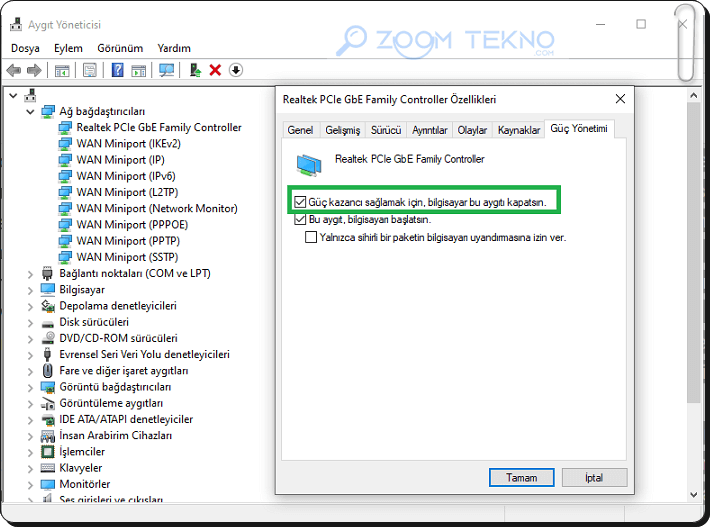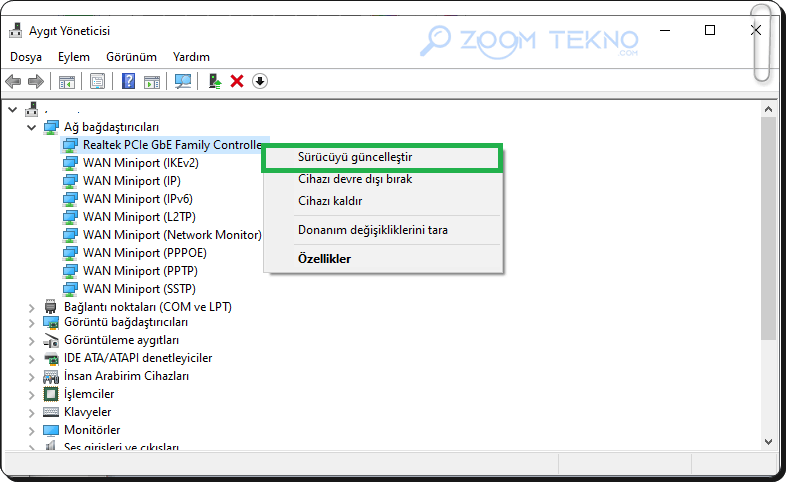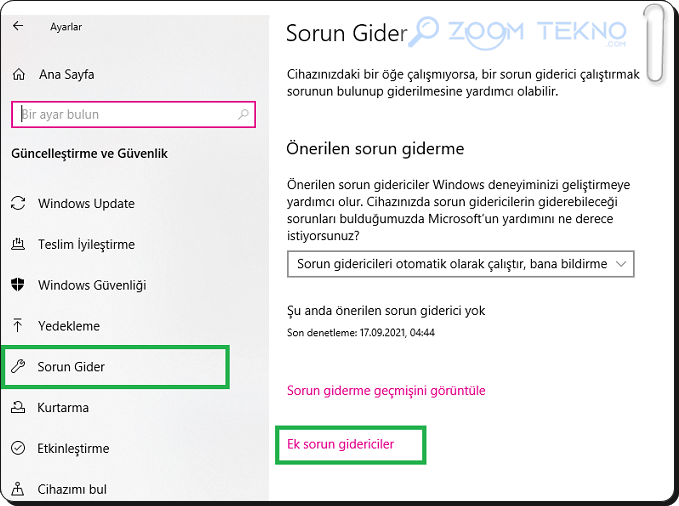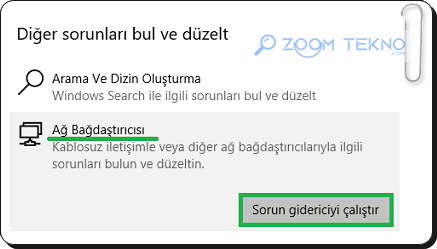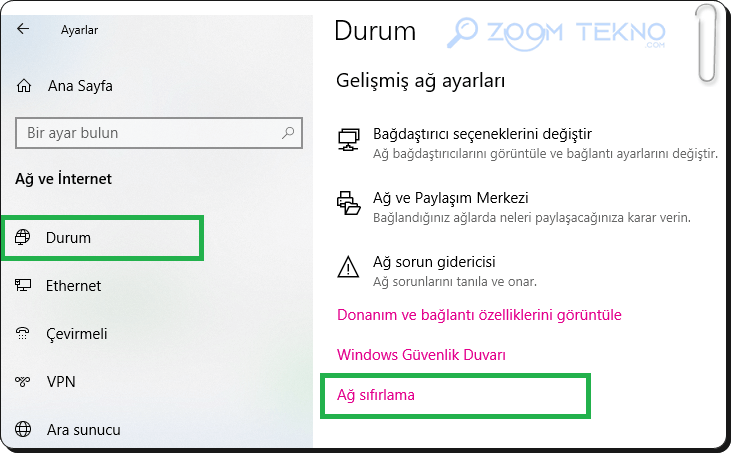Ethernet bağlantısı sürekli kopuyorsa sorun kabloda, donanımda, yazılımda veya işletim sisteminde olabilir. Sorunun Ethernet kablosunda olması durumunda, kabloyu değiştirmeyi düşünebilirsiniz. Bu yazıda sürekli kopan ethernet bağlantıları için çözümler sunacağız.
İnternete bağlanmak için Wi-Fi yerine Ethernet kablosu kullanmanızın iyi bir nedeni var. İndirme, video izleme ve oyun oynama için ethernet bağlantısı kablosuz bağlantılara göre daha stabildir. Ethernet bağlantısı, duvar gibi Wi-Fi sinyallerini engelleyen engellere maruz kalmaz ve daha iyi bir internet deneyimi sağlar.
Bakınız: WiFi mi Ethernet mi Kullanmalı?
Bilgisayarınızda karşılaşabileceğiniz sorunlardan biri, ethernet bağlantısının sürekli olarak kesilmesidir. Bir çok kullanıcı ethernetlerinin düzgün çalışmadığını veya sürekli olarak bağlantılarının kesildiğinden şikayetçi.
Ethernet bağlantınız sürekli kopuyorsa doğru yerdesiniz. Bu yazıda, neden bu sorunla karşılaştığınızı ve sorunu çözmenin olası yöntemlerini anlatacağız.
Ethernet Bağlantısı Sürekli Kopuyor, Ne Yapabilirim?
Gevşek ethernet bağlantı noktası, hasarlı ethernet kablosu, güncel olmayan ethernet sürücüsü ve hatta bir yazılım arızası gibi Ethernet bağlantısı sürekli kopuyor sorununa neden olabilecek çeşitli faktörler vardır.
Farklı Bir Ethernet Kablosu Deneyin
Ethernet kullanarak kurduğunuz bağlantının gücü, kullandığınız donanımın kalitesine bağlıdır. Bu, temel olarak her iki ucunda cihazınızı modeme bağlayan konektörlere sahip bir bağlantı aracı olan Ethernet kablonuzla başlar.
Ethernet bağlantısı sürekli kopuyorsa, bağlantı kopma sorunlarınızı çözmek için başka bir yöntem denemeden önce, kullandığınız kabloyu yenisiyle değiştirin.
Cihazınızdaki Ethernet Bağlantı Noktasını Kontrol Edin
Cihazınızla ilgili donanım hataları da bu tip sorunlara neden olabilir. Özellikle kabloları sık sık çıkarıp yeniden takıyorsanız veya kabloları bağlantı noktalarından çekme alışkanlığınız varsa, Ethernet bağlantı noktaları zamanla gevşeyebilmektedir.
Ethernet bağlantı noktalarında, bağlantı güvenli olduğunda beyaz veya sarı renkte yanan veya bir bağlantı sorunu olduğunda hiç yanmayan yerleşik bir LED ışık bulunur.
Bu sorunun en doğru çözümü, Ethernet bağlantı noktasını değiştirmektir.
Ethernet bağlantı noktasına erişemiyorsanız (veya cihazınızı açarak garantinizi geçersiz kılmak istemiyorsanız) USB tabanlı bir Ethernet bağlantı noktası kullanabilirsiniz. USB tabanlı bir Ethernet bağlantı çözümleri, cihazınızdaki herhangi bir boş USB yuvasına takılır ve genellikle Ethernet kablonuzu yeniden bağlamak için kullanabileceğiniz bir tak ve çalıştır bağlantı noktası sunar.
Modeminizi Yeniden Başlatın
Ethernet bağlantısı sürekli kopuyorsa bunun nedeni internet hizmeti aldığını yerle ilgili olabilmektedir.
İnternet Servis Sağlayıcınızın (İSS) modeminize sunduğu internet bağlantısında tespit edilemeyen bir sorun, Ethernet bağlantılarının kesilmesine neden olur.
- Cihazı güç kaynağından ayırın ve birkaç dakika bekleyin.
Bu bekleme süresi, cihaza sıfırlama şansı verir, ayrıca modem veya yönlendiricinizde depolanan elektriği serbest bırakan bir güç döngüsü fırsatı olarak hizmet eder.
- Modemi tekrar prize takın, yeniden başlamasını bekleyin ve bağlantınızı tekrar test edin.
Bu işe yaramazsa, bölgenizde internet bağlantısıyla ilgili bir sorun olup olmadığını görmek için İSS’nizle iletişime geçmeyi veya hizmet durumu kontrol hizmetini (çoğunun web sitesinde bulunur) kullanmayı deneyin.
Bilgisayarın Ağ Adaptörünüzü Kapatmasını Durdurun
Güç tasarrufu yapmak için ağ bağdaştırıcılarını kapatacak şekilde yapılandırılmış bir PC’niz varsa, Ethernet bağlantısı sürekli kopuyor sorununa aygıtın kendisinin neden olduğunu görebilirsiniz.
- “Başlat” düğmesine tıklayın ve arama çubuğu aracılığıyla “Aygıt Yöneticisi”ni açın.
- Ağ bağdaştırıcınıza gidin, sağ tıklayın ve “Özellikler”i seçin.
- “Güç Yönetimi” sekmesini seçin.
- “Güç kazancı sağlamak için Bilgisayar bu aygıtı kapatsın” metninin yanındaki kutunun işaretini kaldırın.
“Tamam”a tıklayın ve yeniden etkinleştirilip etkinleştirilmediğini görmek için bağlantıyı test edin.
Ağ Bağdaştırıcı Sürücülerini Güncelleyin
Eski sürücüler Ethernet bağlantısı sürekli kopuyor sorununa neden olabilir, yani yeni sürücülerden daha fazla hata içerme olasılığı daha yüksektir.
- “Başlat” düğmesine tıklayın ve arama çubuğu aracılığıyla “Aygıt Yöneticisi”ni açın.
- Ağ bağdaştırıcınıza gidin, sağ tıklayın ve “Sürücüyü güncelleştir”i seçin.
Sürücüleri otomatik tara seçeneği ile yeni sürücüleri yükleyebilirsiniz.
Windows Ağ Sorun Gidericisini Çalıştırın
Windows, Ethernet kablonuzun sürekli olarak bağlantısının kesilmesinin ardındaki nedeni anlamanıza yardımcı olabilecek otomatik bir sorun gidericiye sahiptir. Bu yardımcı araç sorunları tarar, otomatik olarak düzeltir ve soruna neyin neden olduğunu gösteren bir günlük verir.
- Windows ayarlarına girerek “Güncelleme ve Güvenlik” seçeneğini tıklayın.
- Sol taraftaki menüden “Sorun Gider” öğesini seçin.
- Ek Sorun Gideririlcer’e tıklayın.
- Burada “Ağ Bağdaştırıcısı”nı seçerek “Sorun Gidericiyi Çalıştır”a tıklayın.
Sorun gidericinin çalışmasını bekleyin (bu işlem birkaç dakika sürebilir) ve verdiği tavsiyelere uyun.
Sorun giderici, sürücülerin güncellenmesi veya yazılım tabanlı sorunların düzeltilmesi gibi düzeltme yetenekleri dahilindeki sorunları otomatik olarak çözmelidir. Sorunu çözemezse, büyük olasılıkla Ethernet kablonuzun takılı olmadığını veya bozuk olduğunu bildiren bir mesaj alırsınız.
Ağ Sıfırlamayı Deneyin
Ethernet bağlantısı sürekli kopuyor sorununu gidermek için Ağ ayarlarınızı sıfırlayabilirsiniz.
- Windows “Başlat” düğmesi aracılığıyla “Ayarlar” uygulamasını arayın ve açın.
- “Ağ ve İnternet”e gidin ve “Durum”u tıklayın.
- “Ağ Sıfırlama Bağlantısı”nı seçin.
- “Şimdi Sıfırla” düğmesini tıklayın ve onay kutusu ağınızı sıfırlamak isteyip istemediğinizi sorduğunda “Evet”i seçin.
Ağınızı sıfırlamak, temel olarak ağ ayarlarınız için listeyi temizler, yani daha önce oluşturduğunuz tüm bağlantıları, kullanıcı adlarını veya şifreleri siler. Ayrıca, hoparlörleriniz gibi eşleştirilmiş donanımlarda saklanan bilgilerin yanı sıra ağ oturum açma bilgilerinden de kurtulacaktır.
Şanslıysanız, Ethernet kablosunun bağlantısının kesilmesi sorununu çözmek, ağ bağdaştırıcınızın düzgün çalışmasını sağlamak için kabloyu değiştirmek veya bir veya iki sürücüyü güncellemek kadar basit olacaktır.

Bu yazıda Ethernet bağlantısı sürekli kopuyor sorununun çözümünü anlattık.
Ethernet bağlantısı neden Wi-Fi yerine tercih ediliyor?
Ethernet, bağlantı girişimine karşı daha az hassas olduğu ve çok daha kararlı olduğu için daha iyidir.
Ethernet bağlantı performansımı nasıl iyileştirebilirim?
Çok daha yüksek bir bant genişliği sunduğu için bir CAT6 veya CAT7 kablosu kullanmalısınız. Ayrıca bilgisayarınızda bir gigabit ethernet adaptörü kullandığınızdan emin olmalısınız.